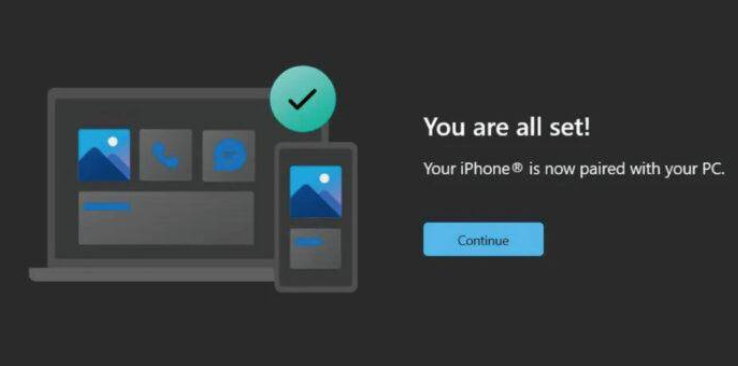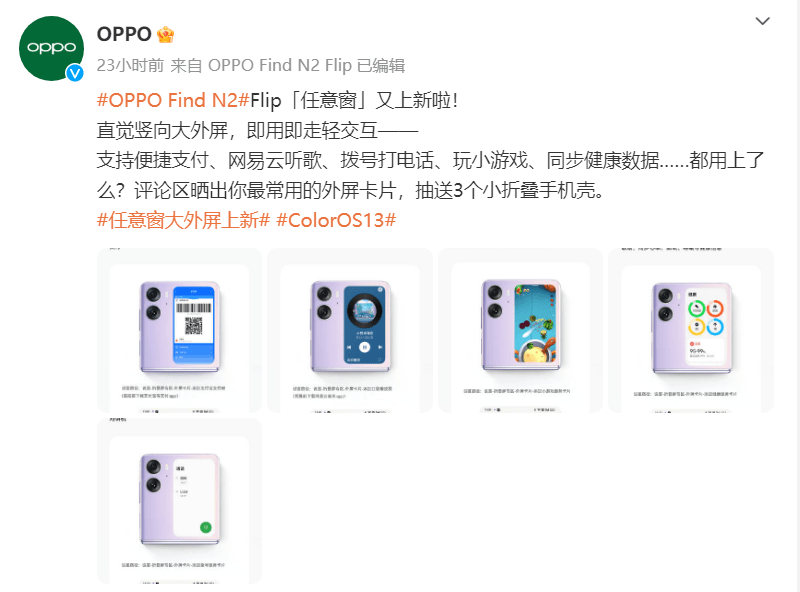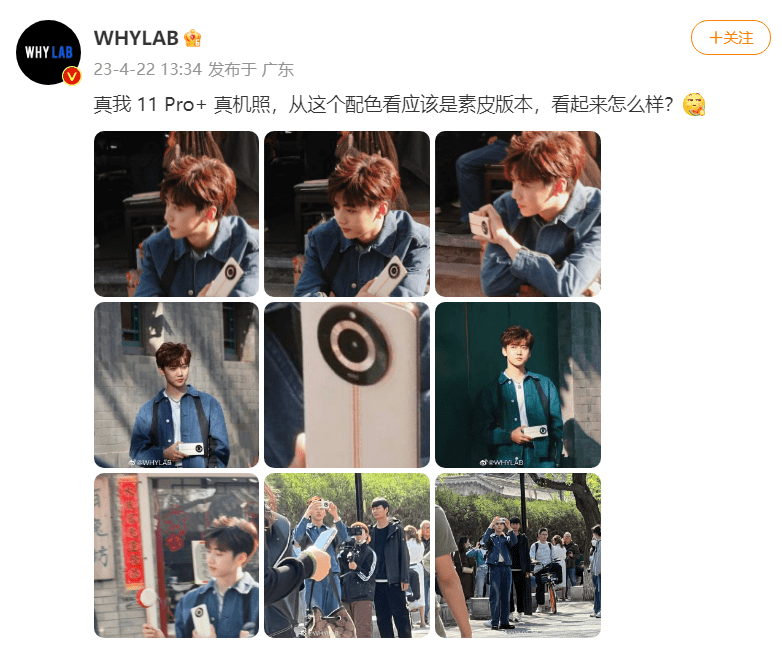计算机安装系统后往往需要安装一些软件,然而安装完软件后,桌面上出现的程序图标可能不太符合个人喜好。那么,如何设置装机软件的图标呢?下面将逐一介绍。
.png)
1.更改图标
首先,我们需要右键单击程序的图标,选择“属性”。
接着,在“快捷方式”选项卡下,点击“更改图标”按钮。
最后,选择一个自己喜欢的图标即可。
2.更改图标大小
有些用户可能习惯将桌面上的图标设置较小,此时更改图标大小就十分必要了。具体操作如下:
在桌面上右键单击空白处,选择“查看”。
在弹出的子菜单中,选择菜单项“图标大小”。
选择想要的图标大小,即可调整图标大小。
3.重排序图标位置
有时候,装机软件图标的位置可能不是自己希望的位置,此时可以进行一些重排序操作。
在桌面上右键单击空白处,选择“排序方式”。
在弹出的子菜单中,选择“按名称排列”或“按类型排列”即可。
4.文件夹图标设置
对于文件夹图标,大部分用户可能对默认的蓝色文件夹图标不太感冒,此时可以替换为自己喜欢的图标。
右键单击文件夹图标,选择“属性”。
在“自定义”选项卡下,点击“更改图标”按钮。
选择喜欢的图标即可。
5.快捷方式图标更换
有时候,我们可能需要将某些安装程序的快捷方式更换为自己喜欢的图标,具体如下:
找到快捷方式文件的位置,右键单击文件,选择“属性”。
在“快捷方式”选项卡下,点击“更改图标”按钮。
选择喜欢的图标即可。
6.修改文件类型图标
对于特定的文件类型,其图标也可能不太符合个人需要。此时可以进行如下操作:
右键单击该类型的文件,选择“属性”。
在“通用”选项卡下,点击“更改”按钮。
选择喜欢的图标即可。
总之,个性化是现代社会的主要趋势之一。在设置装机软件图标时,多尝试、多设置,你就会拥有一个独一无二的个性化桌面了。

.png)
.png)
.png)
.png)
.png)